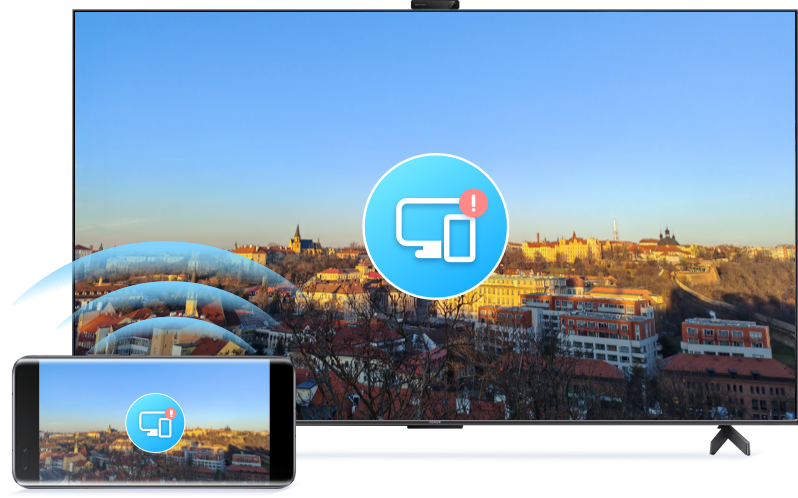
Nem számít, hogy filmnézésről vagy játékról van szó, a telefonról vagy a táblagépről egy nagyobb képernyőre történő tartalomátvitel javítja a felhasználói élményt. Ha a készülékek közötti vezeték nélküli átvitel közben kapcsolódási problémákat tapasztal, a probléma megoldásához kövesse az alábbi lépéseket.
1. lépés
Engedélyezze a
Többképernyős szolgáltatást
Engedélyezze a
Többképernyős szolgáltatást

A TV-készülékre való sikeres átvitelhez fontos, hogy engedélyezze a TV-készülék többképernyős szolgáltatását, és elfogadja az átviteli protokollt.
Győződjön meg arról, hogy engedélyezve van a Többképernyős szolgáltatás
Az aktiválási módok márkánként eltérőek lehetnek, használható például a Hisense, a Konka vagy a Letv. Ha útmutatásra van szüksége, kérjük, vegye fel a kapcsolatot a TV-készülék gyártójával.
2. lépés
Ellenőrizze az
átviteli módot
Ellenőrizze az
átviteli módot

Ha a DLNA képernyőátviteli módot használja, vegye figyelembe, hogy ez csak az olyan helyi alkalmazásokat támogatja, mint a Zene, a Galéria, a Youku és más videóalkalmazások. A harmadik féltől származó alkalmazások átvitele nem támogatott. Ellenőrizze a TV-készülék által használt átviteli módot, és próbálja meg a helyi alkalmazásokat használni az átvitelhez.
Ellenőrizze, hogy az átvitelhez a DLNA-szolgáltatásokat használja-e a készülék
Húzza le a telefon értesítési sávját, kapcsolja be a Vezeték nélküli kivetítés funkciót (Többképernyős megjelenítés), és nézze meg az eszközök listáját. Ha a  TV-ikon látható, az azt jelzi, hogy az átvitelhez a DLNA-szolgáltatást használja a készülék.
TV-ikon látható, az azt jelzi, hogy az átvitelhez a DLNA-szolgáltatást használja a készülék.

3. lépés
Ellenőrizze a
támogatott telefonos
videóformátumokat és
felbontásokat
támogatott telefonos
videóformátumokat és
felbontásokat

A TV-készülékek és az intelligens képernyők miatt a helyi telefonos videók formátumára és felbontására speciális követelmények vonatkoznak. A nem megfelelő formátum vagy felbontás sikertelen átvitelt eredményezhet.
A TV által támogatott formátumok és felbontások ellenőrzése
A támogatott fájlformátumokról és a megfelelő felbontási tartományokról érdeklődjön a TV-készülék gyártójánál.
Győződjön meg arról, hogy a telefon videófelbontása megfelel a követelményeknek
Lépjen be a telefon galériájába, keresse meg a megfelelő videót, koppintson a jobb felső sarokban lévő felkiáltójelre, és tekintse meg a részletes információk első sorát (pl. 720x1280).

4. lépés
Ellenőrizze, hogy be van-e kapcsolva a Wi-Fi+

A Wi-Fi+ a legjobb Wi-Fi választja ki, ami azt eredményezheti, hogy két eszköz különböző hálózatokhoz csatlakozik, ami a képernyőátvitel sikertelenségét okozhatja.
Kapcsolja ki a Wi-Fi+
Nyissa meg a Beállítások, keresse meg a Wi-Fi+, és kapcsolja ki a Wi-Fi+.

5. lépés
Törölje a készülék
gyorsítótárát
gyorsítótárát

A gyorsítótárban lévő elemek akadályozhatják a kapcsolat létrehozását. Kérjük, hogy a zökkenőmentes átvitel biztosítása érdekében törölje a gyorsítótárat.
Nyissa meg a Beállítások, keresse meg az Alkalmazások menüpontot, kattintson a  > Rendszerfolyamatok mutatása lehetőségre, keresse meg a Vezeték nélküli kivetítés (Többképernyős megjelenítés) elemet, és kattintson a Tárhely > Gyorsítótár törlése > Adatok törlése elemre.
> Rendszerfolyamatok mutatása lehetőségre, keresse meg a Vezeték nélküli kivetítés (Többképernyős megjelenítés) elemet, és kattintson a Tárhely > Gyorsítótár törlése > Adatok törlése elemre.
.gif)
6. lépés
Indítsa újra az összes eszközt

Kapcsolja ki, majd indítsa újra a TV-készüléket, a TV-boxot és az útválasztót. Mielőtt megpróbálja újra az átvitelt, zárja be, majd nyissa meg újra a telefon videóalkalmazását, és győződjön meg arról, hogy a telefon és a tévé ugyanahhoz a Wi-Fi hálózathoz csatlakozik.
7. lépés
Állítsa vissza a hálózati
beállításokat
beállításokat

A hálózati problémák átviteli problémákat is okozhatnak. Állítsa vissza a telefon hálózati beállításait, és próbáljon meg újracsatlakozni.
Nyissa meg a Beállítások, keresse meg a Hálózati beállítások visszaállítása elemet a keresősáv használatával, és kattintson a Hálózati beállítások visszaállítása elemre.
.gif)
* A Hálózati beállítások visszaállítása elemre való kattintás után a Wi-Fi, a mobilhálózat és a Bluetooth adatai törlődnek.